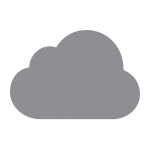Restaurar el dispositivo a partir de una copia de seguridad de iCloud
- Enciende el dispositivo. Deberías ver una pantalla de saludo. Si ya has configurado el dispositivo, debes borrar todo el contenido para poder seguir estos pasos y restaurar a partir de la copia de seguridad.
- Sigue los pasos de configuración que aparecen en pantalla hasta llegar a la pantalla Transfiere tus apps y datos, y luego toca Restaurar con copia de seguridad de iCloud.
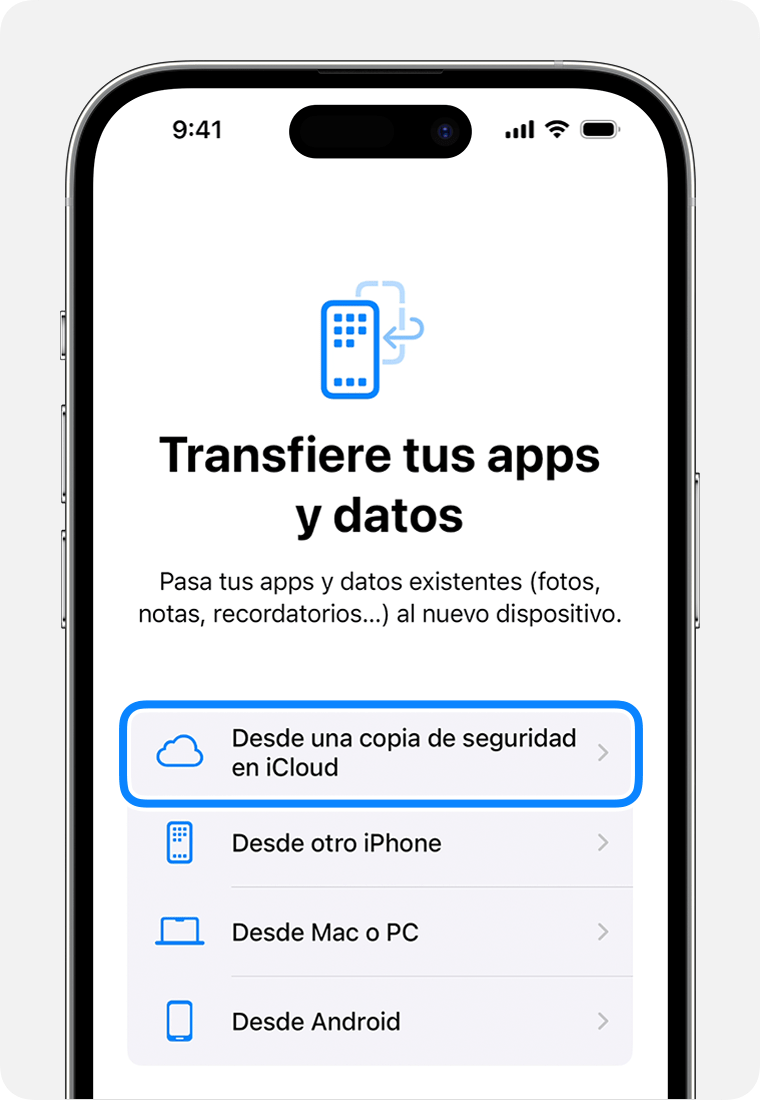
- Inicia sesión en iCloud con tu ID de Apple.
- Selecciona una copia de seguridad. Consulta la fecha y el tamaño de cada una de ellas y elige la que más te convenga. Después de seleccionar una copia de seguridad, se iniciará la transferencia. Si en un mensaje se indica que se necesita una versión más reciente del software, sigue los pasos en pantalla para actualizar. Si no ves los pasos en pantalla para actualizar, aprende qué hacer.
- Cuando se te solicite, inicia sesión con tu ID de Apple para restaurar tus apps y compras. Si has comprado contenido de iTunes o el App Store con varios ID de Apple, se te pedirá que inicies sesión en cada uno. Si no recuerdas la contraseña, puedes tocar Omitir este paso e iniciar sesión más adelante. No podrás usar las apps hasta que inicies sesión con tu ID de Apple.
- Mantén la conexión a una red wifi y espera hasta que aparezca y se complete una barra de progreso. Según el tamaño de la copia de seguridad y la velocidad de red, la barra de progreso podría necesitar desde unos minutos hasta una hora para completarse. Si te desconectas de la red Wi-Fi demasiado pronto, el progreso se pausará hasta que te vuelvas a conectar.
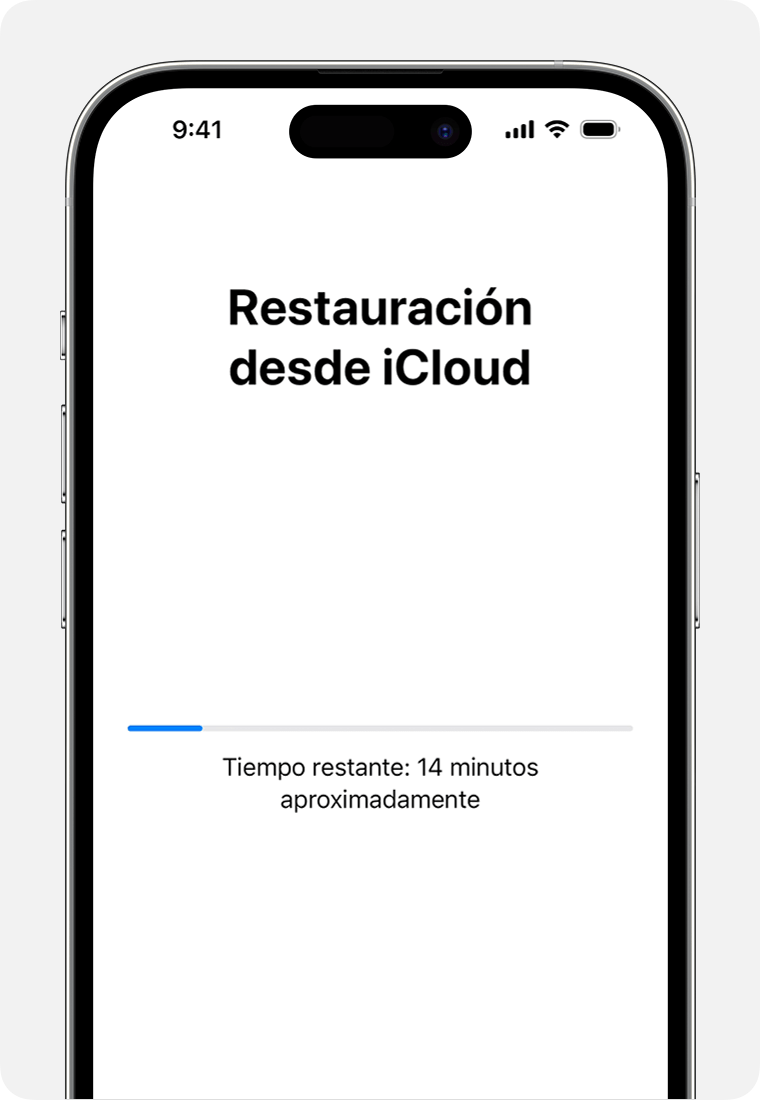
- Ahora puedes finalizar la configuración y disfrutar de tu dispositivo. El contenido, como las apps, las fotos, la música y otra información, seguirá restaurándose en segundo plano durante varias horas o días, según la cantidad de información que haya. Intenta conectarte con frecuencia a una red Wi-Fi y a la alimentación para permitir que se complete el proceso.
Obtén ayuda con la restauración a partir de tu copia de seguridad de iCloud.
Restaurar el dispositivo desde una copia de seguridad del ordenador
- Abre el Finder o la app Dispositivos Apple en Windows. Abre iTunes en Windows sin la app Dispositivos Apple ni macOS Mojave o una versión anterior. Descubre qué versión de macOS usa tu Mac.
- Conecta el dispositivo al ordenador con el cable USB. Si aparece el mensaje “¿Confiar en este ordenador?” o el dispositivo te pide el código, sigue los pasos en pantalla. Obtén ayuda si has olvidado tu código.
- Selecciona el iPhone, iPad o iPod touch cuando aparezca en la ventana del Finder, en la barra lateral de la app Dispositivos Apple o en la ventana de iTunes. Descubre qué hacer si tu dispositivo no aparece.
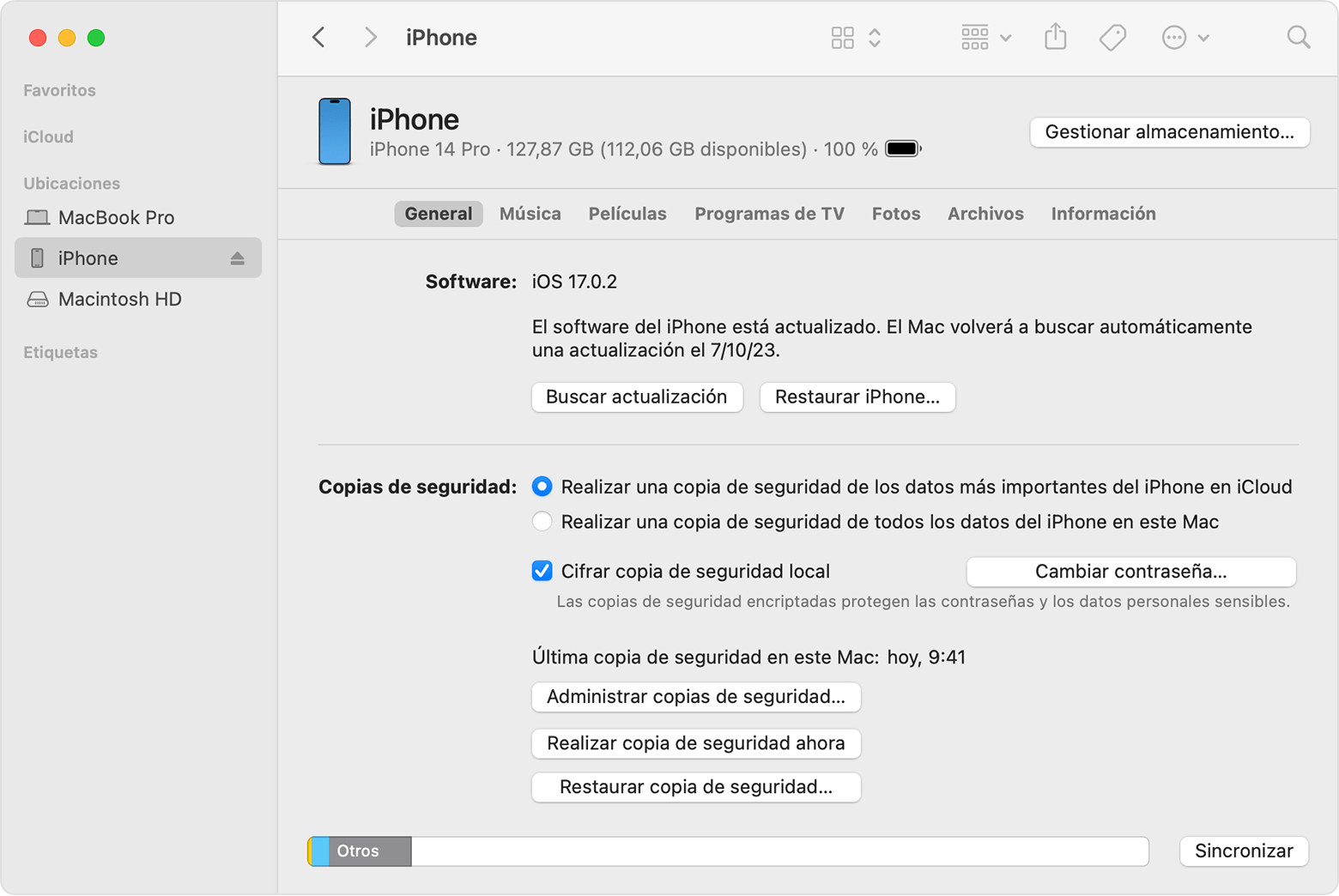
- Selecciona Restaurar copia de seguridad. Descubre qué hacer si en un mensaje se indica que el software del dispositivo es demasiado antiguo.
- Mira la fecha de cada copia de seguridad y elige la más relevante.
- Haz clic en Restaurar y espera a que el proceso de restauración finalice. Si se te pide, introduce la contraseña de la copia de seguridad encriptada.
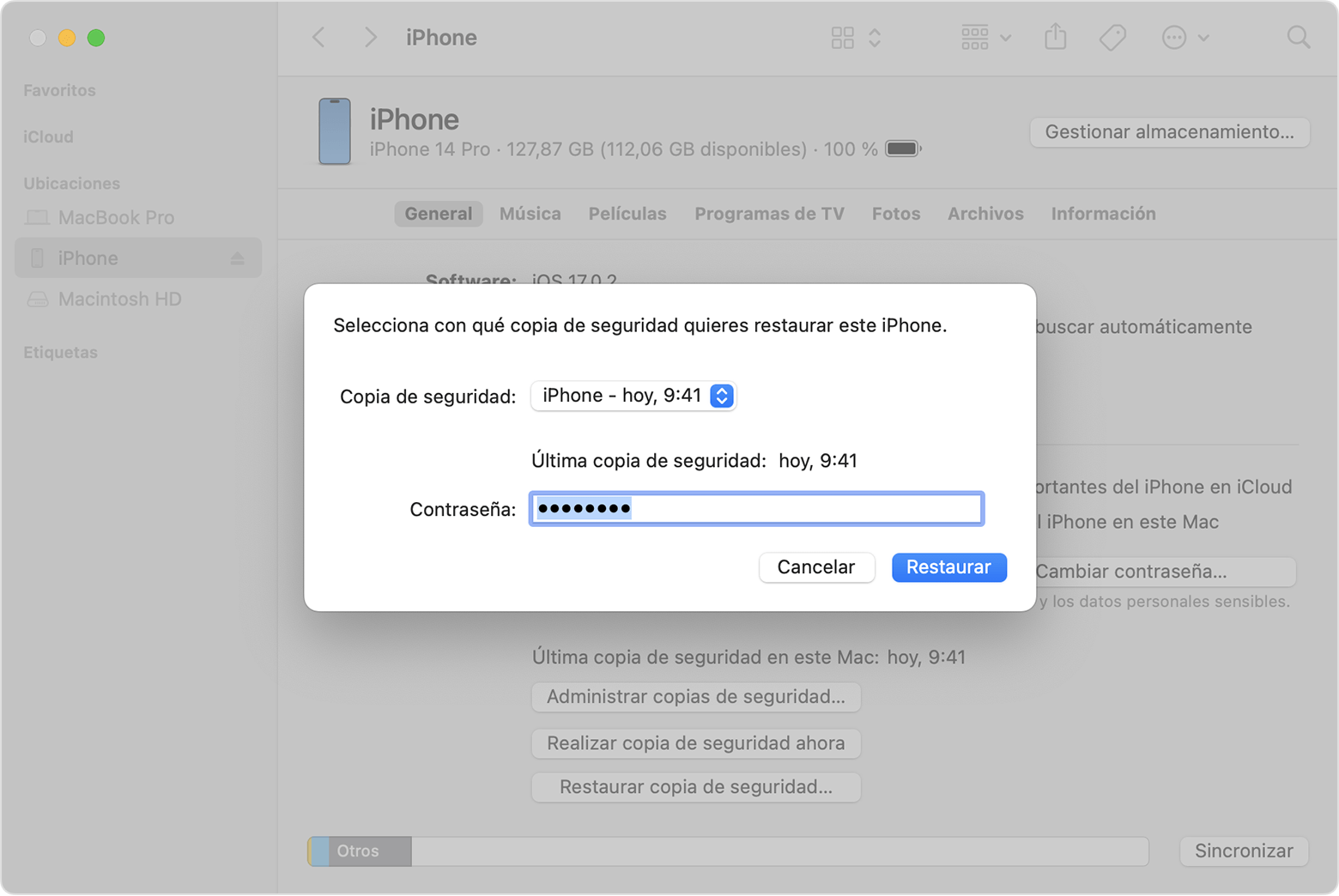
- Mantén el dispositivo conectado después de que se reinicie y espera a que se sincronice con el ordenador. Puedes desconectarte una vez que finalice la sincronización.